Pretvorite, uredite i komprimirajte videozapise/audije u više od 1000 formata.
3 video aplikacije jedna uz drugu za postavljanje dva videa na jedan zaslon
Usporedni video je jedan od novih stilova za istovremeno prikazivanje dva videa na jednom ekranu. Na primjer, želite pokazati svoju rutinu šminkanja svaki dan i također želite predstaviti ishod u isto vrijeme, praveći im usporedni videozapis učinit će ga privlačnijim umjesto uobičajenih standardnih videozapisa. Postoji mnogo usporednih aplikacija koje možete odabrati, ali neke su preteške za početnike. To vas navodi na potragu za najboljom usporednom aplikacijom koja bi vas mogla uputiti u izradu videozapisa podijeljenog zaslona na zadovoljavajući i jednostavan način. Pročitajte više i upoznajte se s vrhunskom aplikacijom za usporedni video koju morate isprobati.
Popis vodiča
1. dio: Jednostavna metoda za postavljanje dva videozapisa jedan pored drugog 2. dio: 2 metode postavljanja dva videozapisa jedan pored drugog na mreži Dio 3: Često postavljana pitanja o usporednom videu1. dio: Jednostavna metoda za postavljanje dva videozapisa jedan pored drugog
Ako pomno razmišljate kako napraviti usporedni video i gledati ih zajedno na samo jednom ekranu, možete to napraviti pomoću najjednostavnije metode. Korištenje 4Easysoft Total Video Converter, možete primijeniti njegov efekt podijeljenog zaslona na svoj projekt video kolaža kako biste dodali svoje reakcije i učinili ga privlačnijim. Želite li razjasniti odnos između jednog i drugog? 4Easysoft će vam pomoći da proizvedete ono što zamislite. Dolje su navedeni koraci za postavljanje zadivljujućih videozapisa uz pomoć vrhunskog uređivača videozapisa.

Jednostavno napravite usporedne videozapise uz pomoć unaprijed postavljenih predložaka.
Postoji niz filtara i efekata koje možete birati.
Omogućuje vam više uređivanja, kao što je obrezivanje, dodavanje glazbe itd.
Omogućuje vam i izradu videozapisa s prikazom gore-dolje ili podijeljenog zaslona.
100% Sigurno
100% Sigurno
Korak 1Besplatno preuzmite i instalirajte 4Easysoft Total Video Converter na svoj Windows/Mac. Iz glavnog sučelja idite na Kolaž karticu i kliknite na Predložak i odaberite stil podijeljenog zaslona koji želite koristiti.

Korak 2Da biste dva videozapisa postavili jedan pored drugog, jednostavno kliknite + znak dugme. Također možete otići na filtar Jelovnik. Postoji niz filtara koje možete birati; toplo, sivo, sumrak, ružičasto, ljubičasto, hladno, otvor blende, snijeg, svila, kvadrat i više.

3. korakVaš usporedni video neće biti primamljiviji ako nema glazbenu pozadinu. Da biste to ostvarili, idite na Audio pratiti i modificirati zvuk vašeg izlaza. Provjerite Zadrži izvorni audio zapis ako vam je dobar izvorni zvučni zapis vašeg videa, i kliknite + gumb pored videozapisa ako želite dodati glazbenu datoteku.

Korak 4Skoro ste gotovi! Idi na Izvoz karticu i prilagodite postavke izlaza. Možete odabrati izlazni format, broj sličica u sekundi i kvalitetu. Ne zaboravite kliknuti na Spremi u i odaberite mapu za spremanje vašeg rada. Nakon što ste zadovoljni svojim radom, kliknite Pokrenite izvoz i pričekajte da se spremi.

2. dio: 2 metode postavljanja dva videozapisa jedan pored drugog na mreži
Internetske aplikacije za usporedne videozapise stvarno su korisne, osobito onima koji stvaraju samo nekoliko videozapisa odjednom. Korištenje online alata za uređivanje videozapisa može smanjiti gubitak vremena jer možete odmah početi uređivati, čak i bez instaliranja softvera. Ali nemojte se zavarati njihovom jednostavnom značajkom jer nisu sve sigurne za upotrebu i neće vam sve dati videozapis HD kvalitete. Ove dvije online metode mogu vam pomoći.
1. FlexClip
Ovo je internetska video aplikacija koja pomaže korisnicima da spoje svoje videozapise i gledaju ih na samo jednom zaslonu. Za izradu videa na društvenim mrežama, najava, marketinških videa, animiranih videa, videa vjenčanja, uputa, rođendanskih videa i drugih posebnih priča, FlexClip se može koristiti besplatno. Ali ako želite iskusiti njihove plaćene filtre, isprobajte njihov drugačiji plan: Osnovni plan ($8,99/mj), Plus plan ($15,99/mj) i Poslovni plan ($29,99/mj).
Koraci za stvaranje usporednog videa pomoću FlexClip-a
Korak 1Idi na Mediji odjeljak i povucite i ispustite svoje videozapise. Također ih možete učitati na Lokalne datoteke direktno.
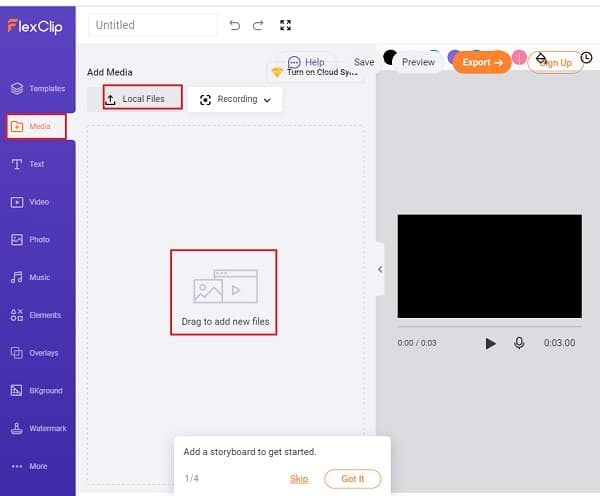
Korak 2Ispod videozapisa koji ste uvezli kliknite Slika u slici i dodajte još jedan videozapis kao preklapanje svom prvom videozapisu.
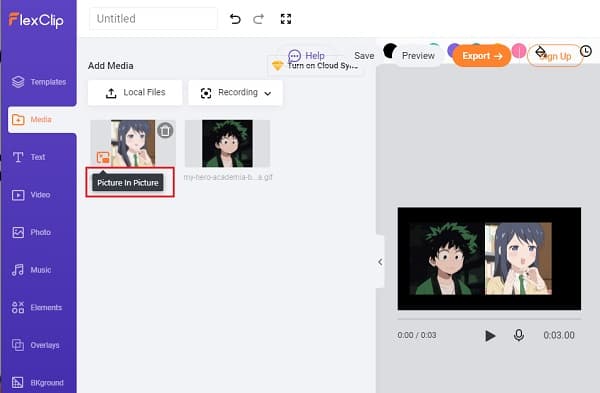
3. korakPovucite i ispustite da postavite dva videozapisa jedan pored drugog. S gornje trake također možete prilagoditi svoj usporedni video s alatima; dodajte filtre, prilagodite svjetlinu, okrenite i obrežite i još mnogo toga. Za finaliziranje kliknite na Izvoz gumb iz gornjeg desnog kuta.
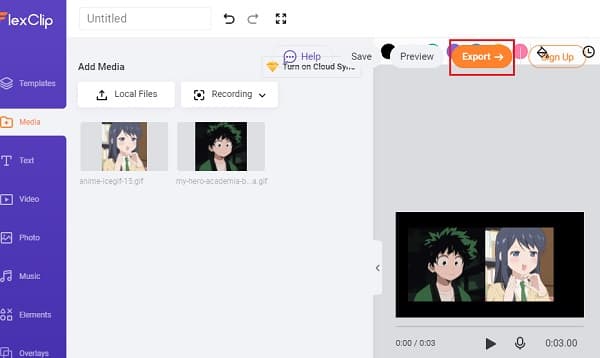
Kapwing Collage Maker
Kapwingov Collage Maker jedna je od online aplikacija za usporedni video koji se koristi pri spajanju video datoteka. Ima vrlo jednostavno sučelje poput alata za povlačenje i ispuštanje koji će korisnicima pomoći da primijene svoje vještine u uređivanju videa i svoje originalne dizajne. Ovaj program sadrži desetke izgleda između kojih možete birati, a ovo je također dobar alat za uređivanje za stvaratelja memeova, uređivača videozapisa, titlova itd.
Načini kako staviti dva videozapisa jedan pored drugog putem Kapwing Collage Makera
Korak 1Prvo što trebate učiniti je otvoriti Collage Maker na svom uređaju. Možete odabrati željeni predložak jedan uz drugi s početne stranice kolaža; standardni usporedni predložak, usporedni predložak kolaža, Instagram usporedni kolaž s obrubom i usporedni predložak za priču.
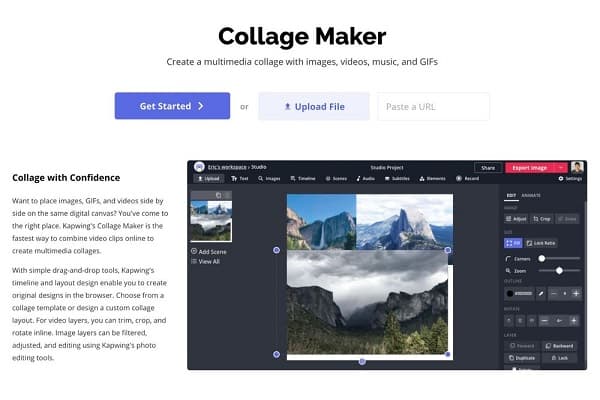
Korak 2Za prijenos videozapisa, možete ih povući i ispustiti, možete kliknuti Upload ili također možete zalijepiti vezu s druge web stranice koja hostira videozapise. Drugi videozapis može se prenijeti s donje ploče.
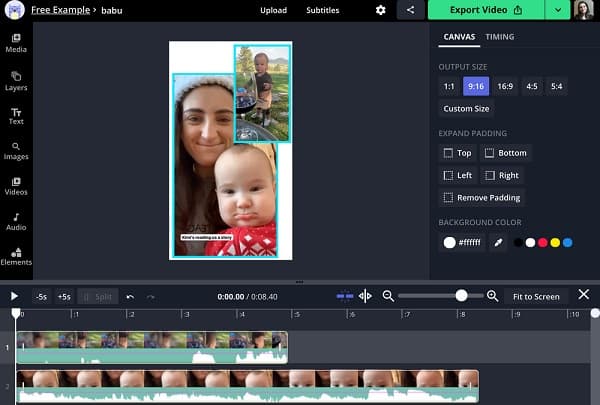
3. korakPostavite videozapise jedan do drugoga na platno. Ako ne želite promijeniti dimenziju, zaključajte omjer slike.
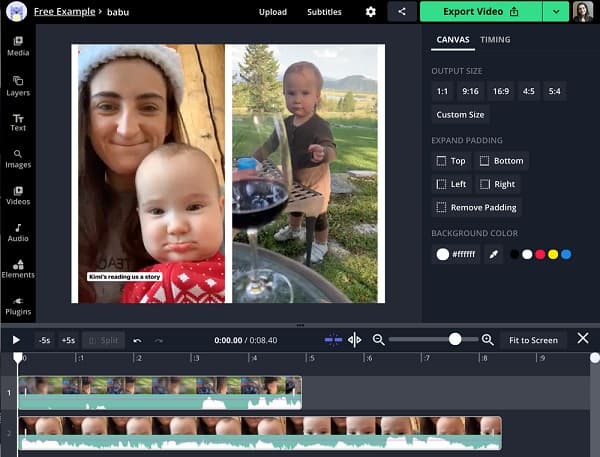
Korak 4Na kraju pritisnite crveno Izvoz dugme. Nakon toga možete podijeliti URL videozapisa sa svojom rodbinom i kolegama.
Dio 3: Često postavljana pitanja o usporednom videu
-
Mogu li staviti dva videa jedan pored drugog na Android?
Da, postoje razne Android aplikacije za usporedni video. Preuzimate s Google Playa, uključujući Video Merge, Photo Grid, PicPlayPost itd.
-
Je li moguće spojiti više videa na jednom ekranu?
Uz pomoć 4Easysoft Total Video Converter, možete stvoriti video kolaž s do 13 videozapisa. Prikazat će više od jednog skupa slika ili videozapisa na jednom zaslonu istovremeno i s lakoćom ispričati priču.
-
Mogu li stvarati usporedne videozapise na Instagramu?
Instagram sada omogućuje korisnicima da remiksiraju kolut, što znači da mogu objaviti još jedan video pored jednog videa dodirom na izbornik s tri točke na kolutu i odabirom Remiks koluta.
Zaključak
Nadamo se da ste sada spremni za stvaranje vlastitog usporednog videozapisa uz pomoć gore navedenih aplikacija za usporedni video. Ako želite stvoriti prekrasan video s više alata za uređivanje, ne zaboravite koristiti 4Easysoft Total Video Converter. To će vam na kraju svakako dati vrlo kvalitetan rezultat. Počnite ga koristiti sada!
100% Sigurno
100% Sigurno


 Objavio
Objavio 